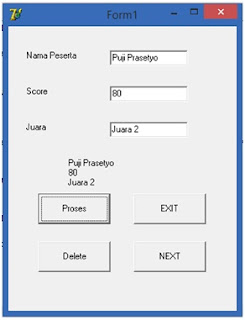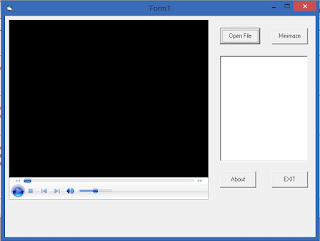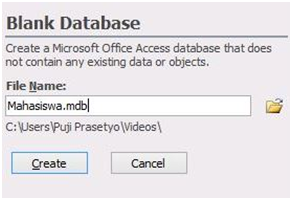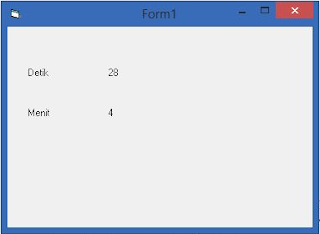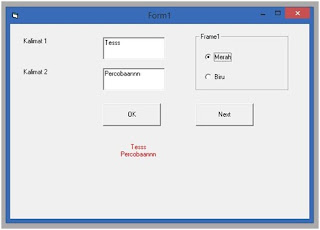REST API CodeIgniter 4 CRUD
REST API CodeIgniter 4 CRUD Kali ini saya mau share tentang membuat rest api dengan codeigniter 4 dengan database postgresql. Untuk cara koneksinya bisa dilihat di postingan sebelumnya. Aplikasi yang dibuat ini sederhana hanya sekedar CRUD, untuk memberi contoh penggunaan function-function yang telah disediakan pada codeigniter 4. Disni akan menggunakan satu database dan table 'mahasiswa'. Deskripsi tabel sebagai berikut : id | serial int nama | varchar(50) alamat | varchar(50) Langsung saja ke CodeIgniter 4 langkah-langkah sebagai berikut : # Routes Pertama kita perlu menyiapkan endpointnya terlebih dahulu, seperti dibawah ini diatur menggunakan http method dan urlnya. # Validation Validation adalah file yang digunakan untuk memvalidasi request body yang akan masuk. Letakan file ini di 'Controller'. # Controllers Disini berguna untuk menghandle request yang masuk jika sesuai dengan routes yang tel...